作为国内使用率最高的即时通讯工具,微信的桌面端软件为用户提供了便捷的屏幕捕捉功能。本文将详细解析Windows和Mac系统下微信客户端的截图操作技巧,帮助用户快速掌握这项实用功能。
一、基础截图功能操作流程
1. 启动桌面版微信客户端并完成登录验证
2. 在左侧导航栏选择需要沟通的联系人或群组
3. 进入聊天窗口后定位工具栏截图按钮(剪刀图标)
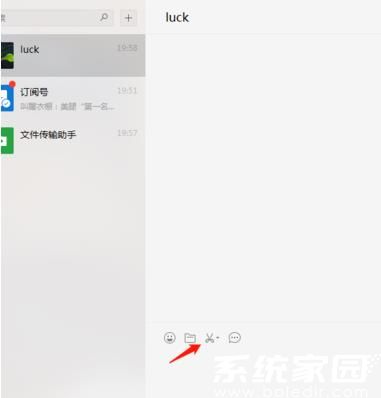
4. 按住鼠标左键拖动选取截图区域,支持矩形框选和自由选区两种模式
5. 确认选区后点击完成按钮,可直接发送至当前会话或本地保存
二、高级快捷键设置教程
1. 点击客户端左下角菜单图标进入设置面板
2. 选择「快捷按键」设置项进入快捷键配置界面
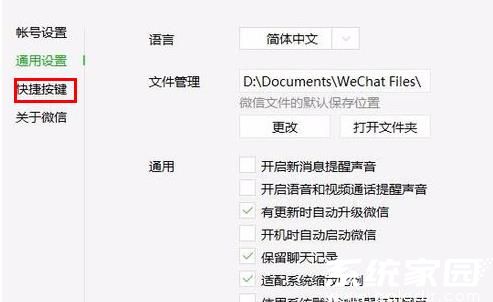
3. 在「截取屏幕」选项栏自定义组合键(推荐使用Alt+Shift+X)
4. 保存设置后即可全局调用截图功能,无需打开聊天窗口
三、功能使用注意事项
1. 截图分辨率自动适配当前显示器设置
2. 支持PNG/JPG两种格式本地存储
3. 可对截图进行基础标注(箭头/文字/马赛克)
4. 跨平台截图文件最大支持25MB传输
四、常见问题解决方案
1. 快捷键失效时可尝试重置默认设置
2. 截图模糊可检查显示缩放比例设置
3. 无法选取窗口时建议更新显卡驱动
4. 多显示器环境需指定主屏幕操作
通过上述分步指南,用户可以全面掌握微信桌面端的截图功能。该功能不仅支持基础的屏幕捕捉,还提供便捷的标注工具和灵活的输出方式,无论是日常沟通还是工作协作都能显著提升效率。建议用户根据使用习惯设置个性化快捷键,并定期清理本地缓存文件以保证最佳使用体验。

